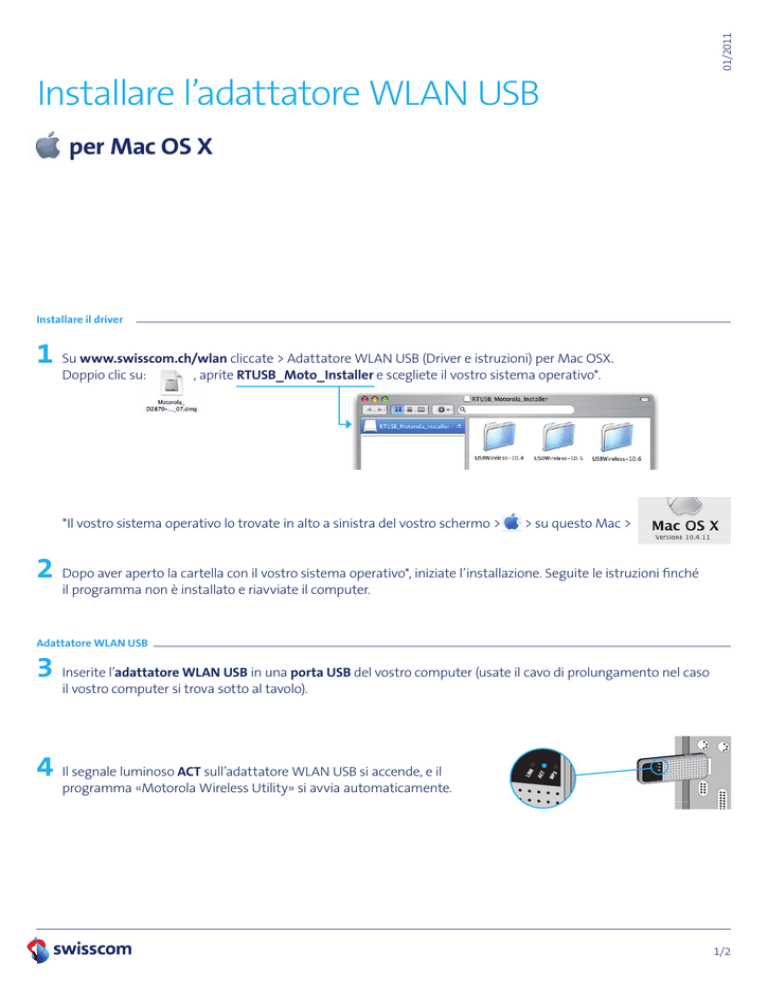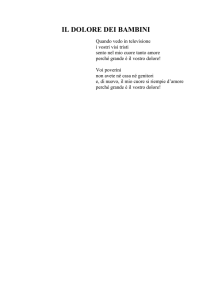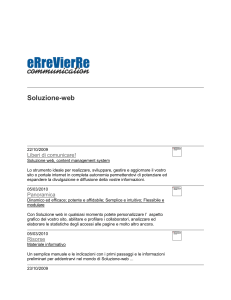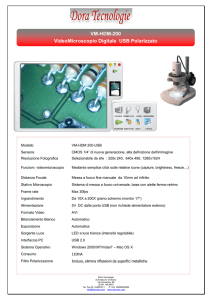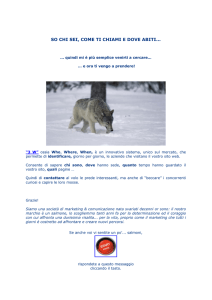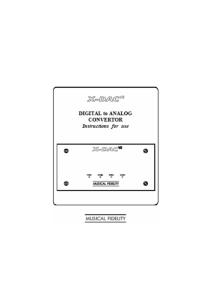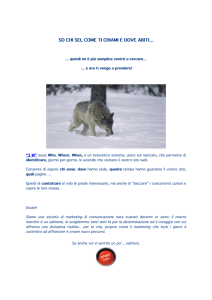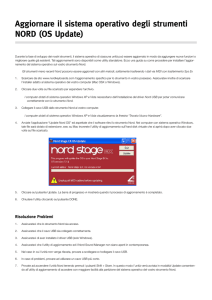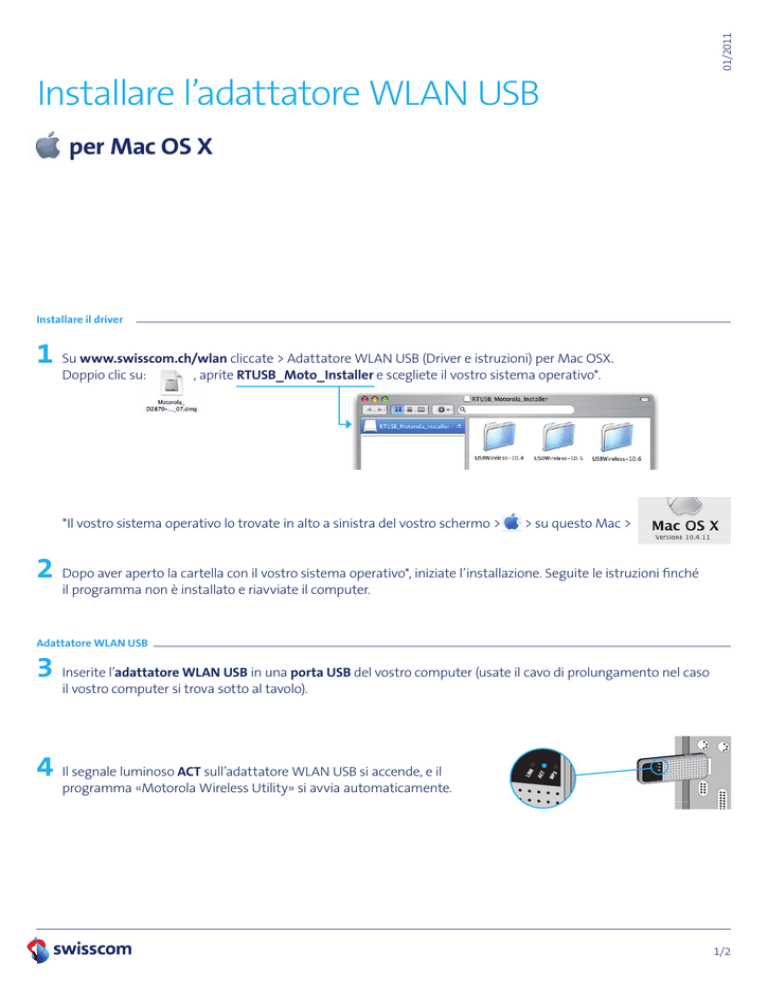
01/2011
Installare l’adattatore WLAN USB
per Mac OS X
Installare il driver
1 Su www.swisscom.ch/wlan cliccate > Adattatore WLAN USB (Driver e istruzioni) per Mac OSX.
Doppio clic su:
, aprite RTUSB_Moto_Installer e scegliete il vostro sistema operativo*.
*Il vostro sistema operativo lo trovate in alto a sinistra del vostro schermo >
> su questo Mac >
2 Dopo aver aperto la cartella con il vostro sistema operativo*, iniziate l’installazione. Seguite le istruzioni finché
il programma non è installato e riavviate il computer.
Adattatore WLAN USB
3 Inserite l’adattatore WLAN USB in una porta USB del vostro computer (usate il cavo di prolungamento nel caso
il vostro computer si trova sotto al tavolo).
4 Il segnale luminoso ACT sull’adattatore WLAN USB si accende, e il
programma «Motorola Wireless Utility» si avvia automaticamente.
1/2
Configurare il Motorola Wireless Utility (driver)
Avete un router Centro grande?
Avete un altro router DSL?
W
ire
les
s
Ethernet
3
4
L
DS
2
r
we
Po
1
W ireless on
/ off
5 Router: Tenete premuto per 5 secondi il tasto WLAN.
5 Doppio clic sulla Rete WLAN (SSID) desiderata.
Dopo qualche istante il tasto WLAN si illumina.
5
6 Adattatore WLAN USB: Tenete premuto per 5 secondi 6 Inserite la chiave di rete (WPA Pre-shared Key) e
il tasto WPS. Dopo qualche istante si illumina il segnale
WPS e l’assistente alla configurazione si attiva sullo
schermo del vostro computer.
scegliete TKIP sotto Encription type.
*La rete WLAN (SSID) e la chiave di rete (WPA Preshared Key) li trovate nel centro clienti Swisscom
(www.swisscom.ch) oppure sul foglio informativo:
“Installazione router DSL di Swisscom”.
Dopo circa 2 minuti appare l’avviso che l’installazione
è terminata. Nel caso appaia i’avviso “errore”, ripetete
i punti 5 – 6.
6
Configurare le preferenze di sistema OsX
7 Cliccate in alto a sinistra sul vostro schermo su :
> Preferenze di sistema > Network
8 Sotto Mostra > Porte network attive scegliete la nuova porta
network e cliccate su >
Sotto Mostra > Stato network potete vedere lo stato della connessione.
8
8
Adesso siete online (connessi alla vostra rete domestica).
2/2